
こんにちは、マーケティング&セールス部の相馬理紗です!
この連載では、KUSANAGIとWordPressについて一緒に学んでいくことをテーマにお届けしています。
前回は「初めて動かすKUSANAGI ~AWS準備編~ インスタンスの起動」というテーマで、AWSにインスタンスを作成し起動しました。
ご興味ある方は以下をご覧ください。
https://kusanagi.biz/column/what-is-kusanagi4
今回は、いよいよサーバに接続してKUSANAGIを起動してきます!
WordPressサイトを使ってブログやWebサイトを作ってみたい!という方にとっても、最初の一歩になる内容です。
KUSANAGIやWordPressに興味のある方に、少しでも役立つ情報をお届けできればうれしいです。
それではさっそく、~TeraTerm編~ ようやく見れた黒い画面 を始めていきます!
インスタンスの再起動
さて、前回はインスタンスを起動するところで終了しました。
インスタンスを起動した、という事は仮想サーバの電源を入れて使える状態になった、ということですね。
前回はインスタンスを停止(電源オフ)した状態で終わっていたので、まずはインスタンスを再起動していきますね!
作成したはずのインスタンスがない?
AWSにログインし、「EC2」⇒「左側メニューインスタンス」を押して再起動しようと思ったら、前回作ったはずのインスタンスがない。。なんでだ~!と理由を少し調べてみました。
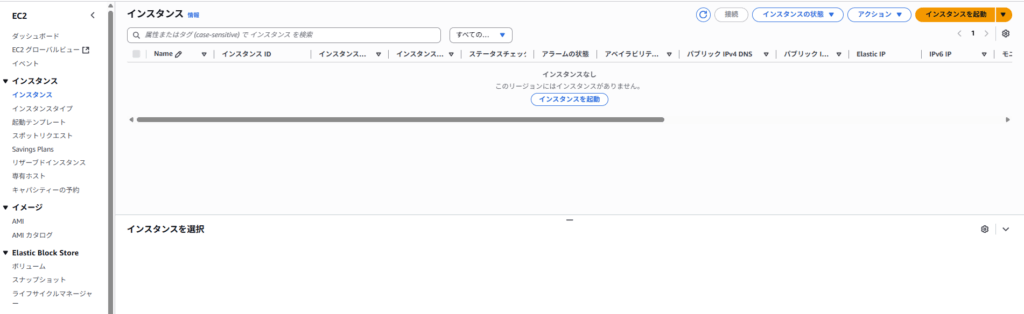
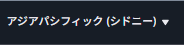
利用してる国が「アジアパシフィック シドニー」になってました。日本ですよ日本。
というわけでプルダウンで「東京」を選び直すと、前回作ったインスタンスが現れてくれました。インスタンスを再起動しましょう。
サーバに接続し、操作できるソフトウェア「Tera Term」をダウンロード
インスタンスを起動し、ここから何をどうしていいのか全くわからなくなってしまいました。
そんな時は https://kusanagi.tokyo/cloud/kusanagi-for-aws/ KUSANAIの公式マニュアルで手順を確認していきます。
仮想マシン(KUSANAGI)にログインするための方法は、「sshを利用する」という事のようです。
以下に、詳しく書いてあるマニュアルを発見しました。
https://kusanagi.tokyo/document/windows-ssh/
WindowsでKUSANAGI9にログインする方法は二つあるそうです。
1.sshコマンドでログインする
2.sshクライアントを使用してログインする
どちらがいいか上司に相談すると、「sshクライアントをダウンロードして起動してみて」といわれましたので、今回は「2」の手順を取っていきたいと思います。
代表的なsshクライアント「TeraTerm」のダウンロード
ブラウザで「TeraTerm」を検索し、ダウンロード。
(私は窓の杜さんからダウンロードしました ※https://forest.watch.impress.co.jp/library/software/utf8teraterm/)
ダウンロードはできたけど、sshクライアントって何だろう…という疑問が。
sshクライアント:ネットワークを経由してほかのサーバにログイン・操作することのできるソフトウェア。sshの通信規格を利用して遠隔サーバの操作ができる
ssh:ネットワークを経由して遠隔サーバに接続・操作するための通信規格。通信内容が暗号化されているので安全な通信が可能
sshクライアント(ソフトウェア)を使う事で、サーバにログイン・操作することができてさらに暗号化されているから安全な通信ができる、ということのようですね。
それではダウンロードした「TeraTerm」を使って、仮想マシンにsshログインをします。
AWSのインスタンス設定を見ながら必要情報の入力
起動すると、「TeraTerm:新しい接続」という画面になりました。間違えないように情報を入力していきましょう!
ホストにIPv4アドレスを入力
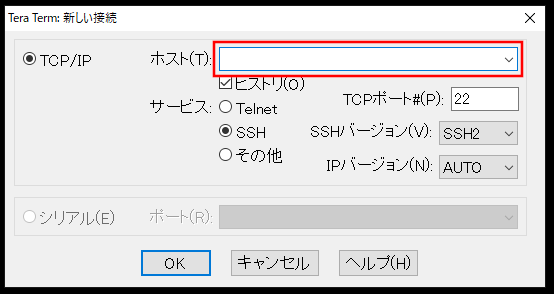
赤枠部分の「ホスト」という項目に「パブリックIPv4アドレス」を入力します。
パブリックIPv4アドレスは、インスタンスの画面にチェックマークを入れ、スクロールしたさきの詳細タブにあります。
入力したらOKを押して次へ。
セキュリティ警告!初回は必ず出てくるようなので続行でOK
OKを押したらこんな画面が。 不安になって調べてみると、初回は必ず出てくるもののようでした。
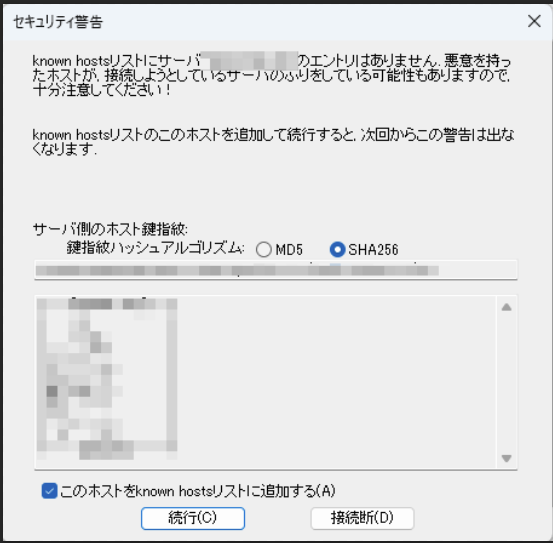
今回は「続行」を押して次へ進みます。
クラウドによってログインユーザー名が異なるので必ずチェック
SSH認証画面に来ました。AWSのインスタンス画面を探しても、ユーザー名という項目は見つからず。。
先ほどご紹介したマニュアルの中にユーザー名が書いてありました。
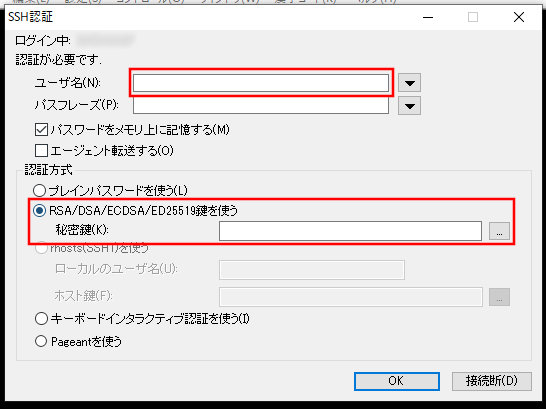
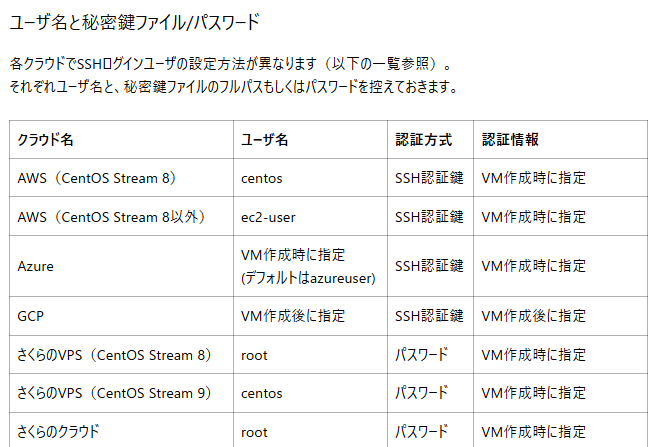
今私は、「AWS(CentOS Stream 8以外)」をしているので、ユーザー名は「ec2-user」になるようです。
「認証方法」の項目は、2段目の「RSA/DSA/ECDSA/ED25519鍵を使う」を選択。
前回「キーペアの作成」で作った秘密鍵を設定します。 こうやって設定するから、秘密鍵はなくしちゃいけないんですね。
秘密鍵の設定を終えたら、OKを押して次のページへ。
ようやく見れた”黒い画面”
この企画を始めたときに、「まずは黒い画面をみることからスタートだよ」と言われていましたが、ようやくたどり着く事ができました。無事、仮想マシンにsshログインすることができました。
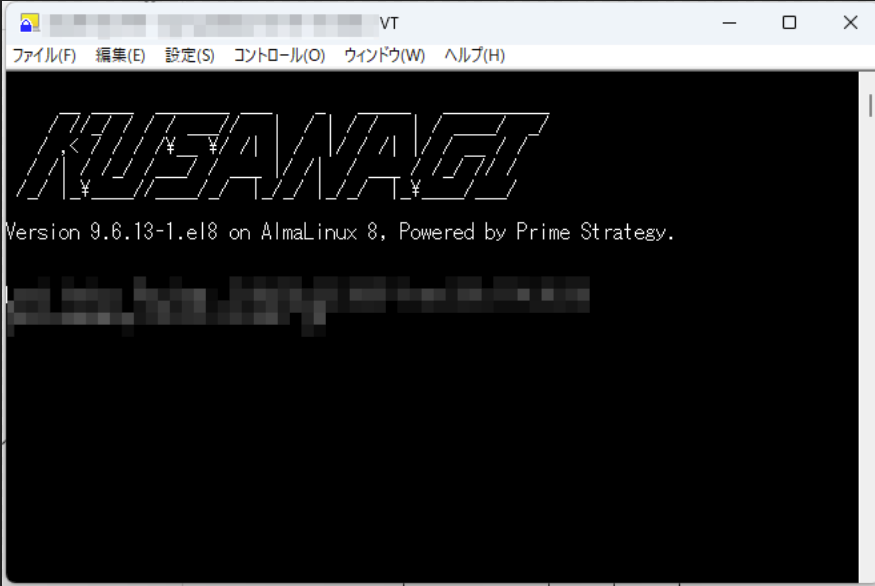
昔懐かしAA(アスキーアート)・・・なんだかとっても嬉しいです。(当連載はここで終わるわけではありません)
まとめ
今回はsshクライアント「TeraTerm」をダウンロードし、仮想マシン(KUSANAGI)にログインすることができました!
インスタンスの設定をしっかりして、秘密鍵をなくさなければそこまで難しい工程はなかったですね!
皆様は無事仮想マシン(KUSANAGI)にログインできましたでしょうか? よかったらXで教えてくださいね!
https://x.com/risako0917_
KUSANAGIの構築手順について興味がある方は「はじめてのKUSANAGI」ページもぜひご覧ください。
https://kusanagi.tokyo/readme/
WordPressサイトの利用に興味はあるけど、「そこまで手間をかけるのは難しい……」
という方には、当社の「KUSANAGIマネージドサービス」のご利用もおすすめです。
WordPress運用管理に必要なすべてを、月額10万円〜フルサポート。
KUSANAGIの高速性やセキュリティを活かしたまま、手間なく安定した運用が可能です。
詳細は以下バナーよりご確認ください!
次回予告
次回は、WordPressの立ち上げ準備、「KUSANAGI9の初期設定」にトライしていきます!
次回も一緒に、KUSANAGIを学んでいきましょう!
余談
なぜ私がAWSを開くとシドニーになるのか?というXを投稿していました。

これは…ウォンバット…(今気づきました)
執筆者/相馬理紗(プライム・ストラテジー株式会社)
WordPressのリーディングカンパニー「プライム・ストラテジー株式会社」でマーケティングをしています。
趣味は、お酒、サイクリング、ウェイトトレーニングです。
最近、WordPressサイトを一から作るため勉強中です!
YouTube頑張ってるのでよかったら見てみてください!


